Windows11/10用の最高のラップトップバッテリーテストソフトウェアと診断ツール
このキットを使用すると、電源に直接接続していなくてもデバイスに電力を供給できるため、ラップトップはバッテリーなしでは何もできません。ただし、ラップトップバッテリーは永久に健康を維持するわけではないため、バッテリーの健康状態をテストするための便利なツールを常に手元に用意しておく必要があります。現在、Webには、ラップトップのバッテリーの状態をテストするために設計されたWindowsツールがたくさんありますが、どちらが優れているかを判断するのは簡単ではありません。その決定を支援するために、私たちは物事をはるかに簡単にするために最高のものをリストすることにしました。
時間の経過とともに、バッテリーは適切な充電を保持できなくなるため、バッテリーに関連するいくつかのエラーが発生する可能性があります。この時点で、バッテリーの寿命が近づいていることは明らかですが、大きな決断を下す前に、いくつかの診断を実行するのが最善の方法です。
Windows 10には複数の新機能が搭載されており、バッテリーセーバーモードはその1つです。アクティブ状態の場合、この機能はバックグラウンドアクティビティを制限し、ハードウェア設定を調整することでバッテリー寿命を節約します。次に、バッテリーの寿命とユーザーの残り時間の推定値に関連する情報が表示されます。ただし、無料のツールをお探しの場合は、このまま読み進めてください。
Windows 11/10に最適なバッテリー診断ツール(Diagnostic Tools)
これは、 Windows11/10ラップトップに最適な無料のバッテリー診断ツール(Battery Diagnostic Tools)のリストです。
- バッテリーケア
- Powercfgツール
- バッテリーオプティマイザー
- バッテリーステータスモニター
- Vistaバッテリーセーバー
- BATExpert
- BatteryCat
- BatteryInfoView。
1]バッテリーケア(1] BatteryCare)
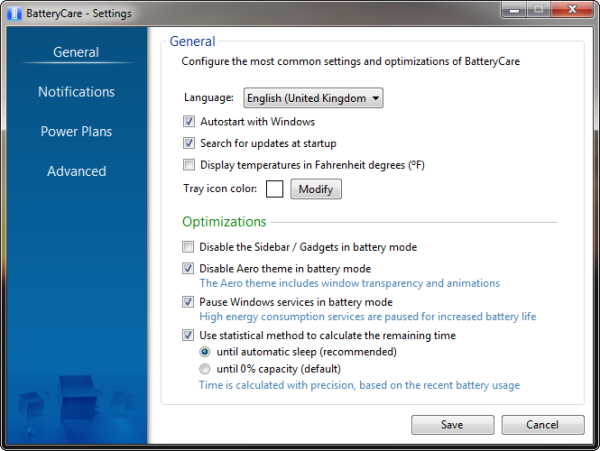
使用量とともにラップトップバッテリーのパフォーマンスを最適化したい場合は、BatteryCareがその仕事を成し遂げるための最良のものの1つです。このツールを使用すると、特定の放電サイクルが完了するたびに、バッテリーを調整するようにユーザーに求められます。
手順が完了すると、プログラムは最後にキャリブレーションが行われた時間を記憶します。校正番号、日付などが表示されます。
バッテリーの多くのデータを1ページに表示したい場合は、BatteryCareによって可能になるため、問題ありません。興味深いことに(Interestingly)、ハードドライブとCPUも監視しますが、これは悪い追加ではありません。
公式ウェブサイト(official website)からBatteryCareをダウンロードします。
2]PowerCFGツール(2] PowerCFG Tool)
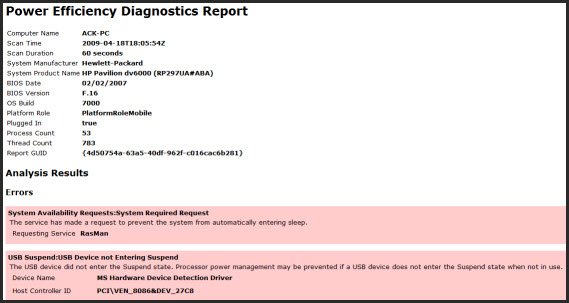
電力効率診断レポートツールは、Windows 10に組み込まれている機能であり、非常に堅牢です。ただし、コマンドラインからすべてのタスクを実行する必要があり、グラフィカルユーザーインターフェイスのないツールを使用することに誰もが興味を持っているわけではありません。
ユーザーがバッテリーに関する正確な情報を生成できるので、私たちはそれが好きです。レポートは非常に詳細で、おそらくあなたが期待するほど詳細です。
レポートを生成するには、コマンドプロンプト(Command Prompt)を起動し、 powercfg /batteryreportと入力して、キーボードのEnterキーを押します。
これで、生成されたレポートは、コンピューターのC:\Users\<username>\battery-report.htmlにも保存されます。
3]バッテリーオプティマイザー(3] Battery Optimizer)
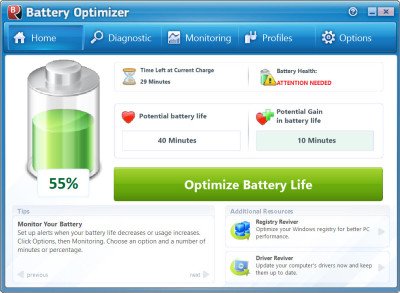
バッテリーオプティマイザー(Battery Optimizer)は、高度な診断とテストを実行し、バッテリーをより有効に活用するための推奨事項を提供するフリーウェアです。また、バッテリーの状態や状態も表示されます。
4]バッテリーステータスモニター(4] Battery Status Monitor)
バッテリーステータスモニター(Status Monitor)またはBattStatは、バッテリーステータスモニターおよび電力管理アプリケーションです。デスクトップにフローティングウィジェットを表示します。
Sourceforgeからダウンロードできます。
5]Vistaバッテリーセーバー(5] Vista Battery Saver)
あなたが集中的なWindowsユーザーであるならば、あなたはこのフリーウェアユーティリティ(Windows)Vistaバッテリーセーバーをチェックしたいかもしれません。この小さなプログラムは、一部のWindows(Windows)機能を無効にすることで、バッテリーを最大70%節約できると主張しています。Windows 10/8/7でも動作します。
6] BATExpert
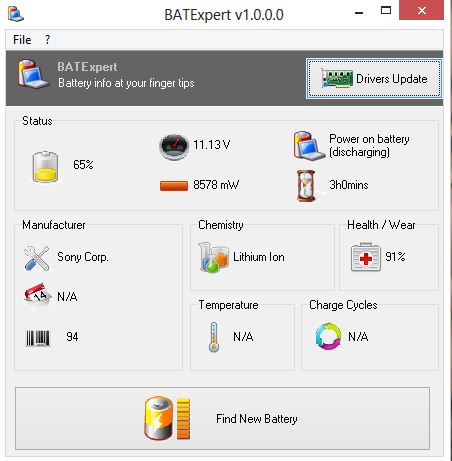
BATExpertは、ユーザーがラップトップのバッテリーの状態を視覚化するのに役立つアプリケーションです。これは単純なプログラムであり、あらゆるタイプのラップトップで実行できます。これは、ラップトップバッテリーの現在のステータスやその他の詳細を確認できる無料のラップトップ(Laptop)バッテリー監視ツールです。
7] BatteryCat
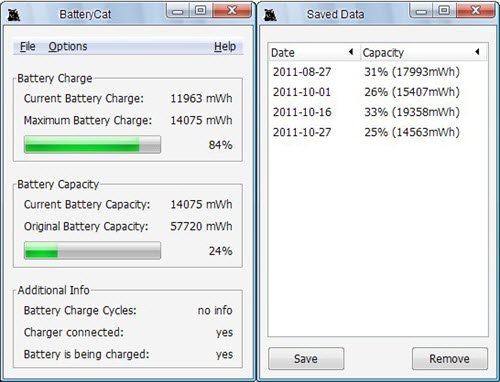
BatteryCatは、ラップトップ用のもう1つのバッテリー(Battery)監視およびヘルスツールです。Sourceforgeからダウンロードできます。
8] BatteryInfoView
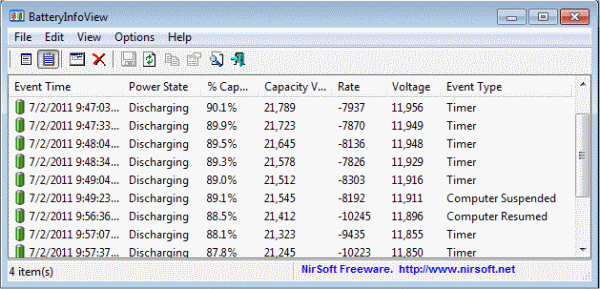
BatteryInfoViewは、バッテリーに関する大量の情報を提供しますが、実際に私たちを惹きつけたのは、バッテリーが焦点を当てている2つのコンポーネントです。ご覧のとおり、最初の画面は、設計容量(Capacity)、フル充電容量(Full Charged Capacity)、バッテリー(Battery Health)の状態、充電および放電サイクルの数などに関する情報を表示するためのものです(Number)。
2番目の画面が表示されると、イベント時間の充電と放電に関するデータが、電力ステージとともに表示されます。バッテリー(Bear)を一時停止または再開するたびに、新しいログ行が作成されることに注意してください。
さらに、将来の印刷やその他の必要なもののためにバッテリー情報をエクスポートするオプションがあります。
If you are a fan of Microsoft Store apps, then these Battery monitor, analytics & stats apps for Windows 11/10 are sure to interest you.
関連記事:(Related reads:)
- ノートパソコンのバッテリー使用のヒントと最適化ガイド(Laptop Battery Usage Tips & Optimization Guide)
- バッテリーの消耗の問題を修正する(fix Battery drain issues)ためのヒント。
- バッテリーの電力を節約し、バッテリーの寿命を(conserve Battery Power and Extend Battery Life.)延ばすためのヒント。
Related posts
Windows 10用Best Laptop Cooling Software
Battery monitor、Analytics&Stats Apps Windows 10
Windows 11/10にCommand lineを使用してBattery level確認する方法
Windows 11/10でBattery drainの問題を修正する方法
Windows 10でBattery Saverを有効または無効にする方法
Best Free PHP IDE用Windows 10
Windows 10のリストBest Free Internet Privacy Software & Productsのリスト
Change Critical Level & Low Level Battery Action Windows 11/10
Windows 10でMouse Latency Testを実行する方法
Best Windows 10のためのVector Graphics Design softwareを無料で
Best無料の3D File Viewer software Windows 11/10で3Dモデルを表示するには
Best Windows 10のための無料Clipboard Manager software
Windows 10 PC用Best Android Emulators
Best Windows 11/10 PC用Meme Generator software
Best WebM MP4 converter Windows 10のためのソフトウェア
Best Free Stick Figure Animation software Windows 11/10
Best Windows 10のためのInternet Security Suite Software
Best無料ISO Mounter software Windows 10用
Best Windows 10のためのDriver Update Software
Best Git GUI Windows 10のクライアント
